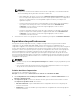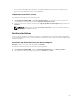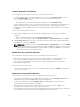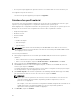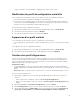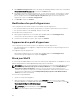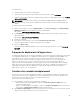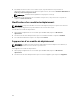Users Guide
3. (Facultatif) Sélectionnez une source de mise à jour, un profil matériel. Pour poursuivre le
déploiement, même si la mise à jour de micrologiciel échoue, sélectionnez Continuer OSD même si
la mise à jour de micrologiciel échoue.
REMARQUE : Par défaut la rétrogradation n'est pas prise en charge.
4. (Facultatif) Si le profil d'hyperviseur ou matériel n'est pas créé, vous pouvez créer ces profils en
cliquant sur Créer un nouveau.
Modification d'un modèle de déploiement
REMARQUE : Vous pouvez modifier le nom et la description, ainsi que les options sélectionnées
pour le profil d'hyperviseur, le profil matériel et la source de mise à jour.
Pour modifier un modèle de déploiement :
1. Dans la page Complément de console DLCI pour SC2012 VMM, cliquez sur Modèles de
déploiement
.
2. Sélectionnez le modèle de déploiement que vous souhaitez modifier et cliquez sur Modifier.
3. Procédez aux modifications requises et cliquez sur Terminer.
Suppression d’un modèle de déploiement
REMARQUE : La suppression d'un modèle de déploiement n'a aucun impact sur le matériel, les
profils d'hyperviseur et la source de mise à jour associés.
Pour supprimer un modèle de déploiement :
1. Dans la page Complément de console DLCI pour SC2012 VMM, cliquez sur Modèles de
déploiement
.
2. Sélectionnez le modèle de déploiement que vous voulez supprimer, puis cliquez sur Supprimer.
50